查看电脑windows系统版本的详细教程 如何查看电脑的操作系统版本
更新时间:2023-07-31 10:48:43作者:zheng
有些用户想要查看自己的电脑操作系统是windows几的,但是不知道该如何查看,今天小编就给大家带来查看电脑windows系统版本的详细教程,如果你刚好遇到这个问题,跟着小编一起来操作吧。
详细教程:
1.我们将电脑打开后,使用鼠标点击左下角的“开始”图标。
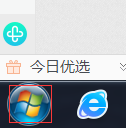
2.在出现的选项页面中找到“控制面板”点击并进入。
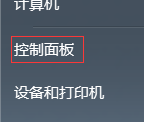
3.在弹出的页面中找到“系统和安全”点击进入。

4.点击页面选项中的”系统“即可查看自己电脑是windows几版本。
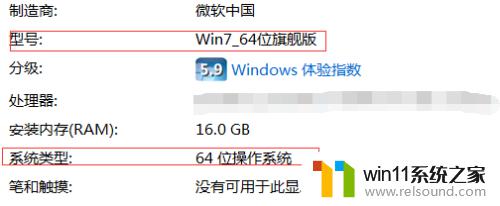
以上就是关于查看电脑windows系统版本的详细教程的全部内容,有出现相同情况的用户就可以按照小编的方法了来解决了。
查看电脑windows系统版本的详细教程 如何查看电脑的操作系统版本相关教程
- 苹果电脑windows系统怎么删除 苹果系统如何删除windows系统
- airpodspro连windows电脑的方法 airpods pro如何连接电脑
- 电脑转到设置以激活windows如何去掉 电脑右下角激活windows转到设置的去掉方法
- 如何创建我的电脑快捷方式
- 笔记本电脑播放声音有杂音
- 电脑开机一直准备配置windows怎么办 电脑一直在准备配置windows如何解决
- windows如何快速回到桌面 电脑如何一键回到桌面
- 电脑配置windows update 一直不动怎么办 电脑配置windows update一直没反应如何解决
- 微信电脑版文件怎么在电脑上打开
- 笔记本电脑待机黑屏怎么唤醒
- 怎么把一段文字变成声音
- 电脑备忘录软件怎么下载到桌面
- 任务栏卡了,不能点了
- error no boot disk has been detected
- 怎样把手机投屏到电脑上
- 电脑上谷歌浏览器无法访问此网站
电脑教程推荐